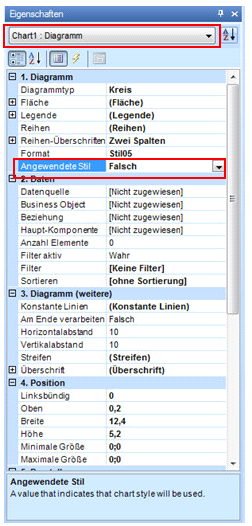Diagramm - Farbschema ändern
Ich möchte ein benutzerdefiniertes Farbschema im Diagramm verwenden. Wie funktioniert dies?
Damit Sie über den Diagrammwizard ein selbst definiertes Farbschema verwenden können, muss dieses Farbschema zuvor über den Stil-Editor definiert werden.
Öffnen Sie dazu im designer den Stil-Editor.

Fügen Sie im Stil-Editor einen neuen Stil über Neuen Stil hinzufügen hinzu (1). Wählen Sie Diagramm, da Sie einen Diagramm Stil definieren möchten.
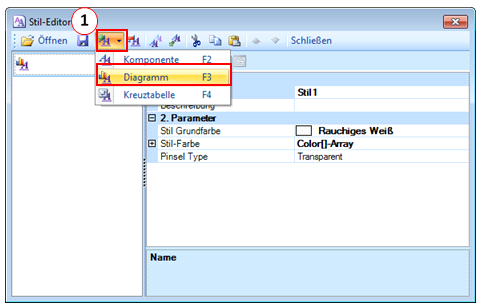
Definieren Sie einen Namen für Ihren Stil. Die Farben werden unter dem Attribut Stil-Farbe definiert. Klicken Sie dazu auf Color[Array].
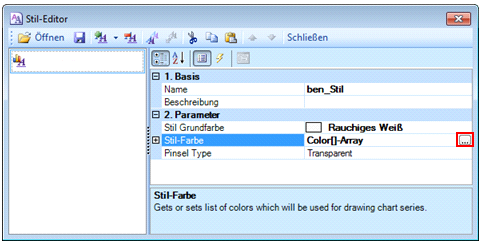
Im Color-Auflistungs-Editor können Sie die Farben definieren. Die Farbe kann entweder aus einer vordefinierten Liste ausgewählt werden oder direkt über die RGB-Werte definiert werden.
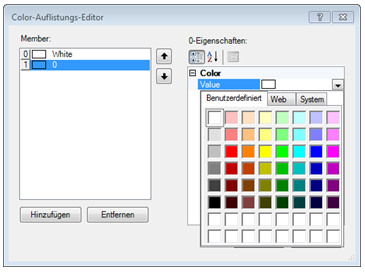
Nachdem Sie die Farben definiert haben, schließen Sie den Color-Auflistungs-Editor.
Sie haben nun die Möglichkeit den Stil abzuspeichern. Dies ist aber nicht zwingend notwendig.
Schließen Sie den Stil-Editor Dialog.
Wenn Sie nun ein neues Diagramm einfügen, wird der von Ihnen definierte Stil automatisch im Diagrammwizard aufgelistet.

Ich führe unter den Diagrammeigenschaften Änderungen durch, wie z.B. Änderung der Farbskala, der Hintergrundfarbe, der Rahmeneinstellung. Die Diagrammeinstellungen werden aber immer wieder auf die Standardeinstellungen zurückgesetzt. Wieso?
Damit die Änderungen übernommen werden, muss das Attribut Angewendeter Stil in den Diagrammeigenschaften auf FALSCH gesetzt werden.